
我們繼續本教程 如何使用Adobe Photoshop對圖紙進行上墨和著色 在第六部分中,我們將開始為用於開發該機器人的機器人上色 教程,如果要使用與我相同的元素,我們會在組成它的最後一部分的結尾處找到,這是我在使我提議的教學/學習經歷更加豐富和有序時建議的。 Adobe公司的Photoshop 有幾個工具 著色 y 陰影 我們的形象 教程 我們將應用其中的幾種,以便以最完整的方式完成我建議的上墨和著色技術,並為您提供多種選擇,並根據您的需求保留最適合自己的一種。 我們去死吧

如果在 教程 以前,如何使用Adobe Photoshop為工程圖上墨和著色(第5部分)解釋了我們將要使用的通道以及如何進行通道選擇,當在示例示例中分離要著色的不同元素然後進行命名時,我們將開始 著色 到我們最喜歡的機器人。
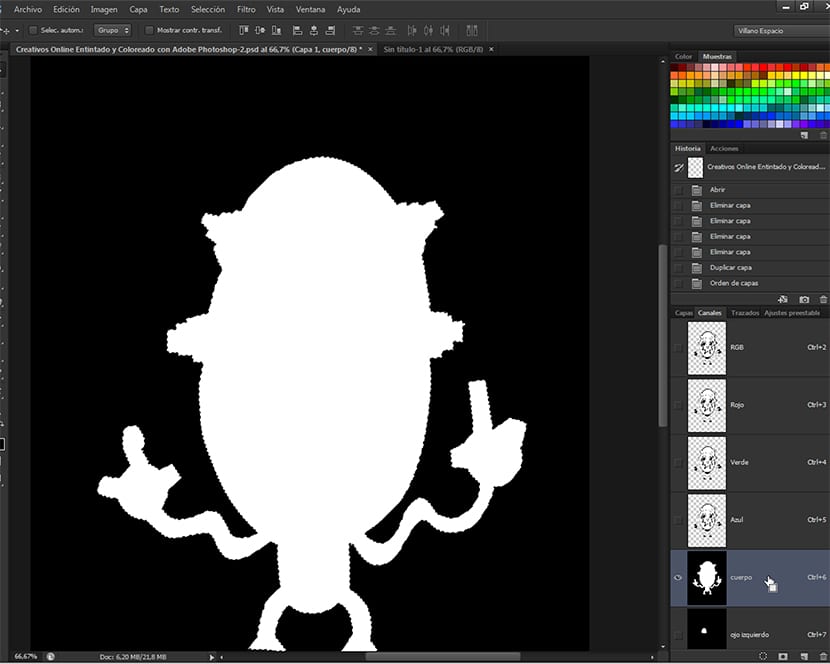
開始賦予色彩
首先,我們必須做 Ctrl +左鍵單擊 在該頻道的任何縮略圖中 通道調色板 包含我們對元素進行的不同選擇 著色。 我選擇了整個身體,我願意用它來 給它上色 一系列的紅色和棕色,略帶橙色。 我會 著色 然後 陰影但是,它也可以先著色然後著色,這在過程的這一部分中是無所謂的。
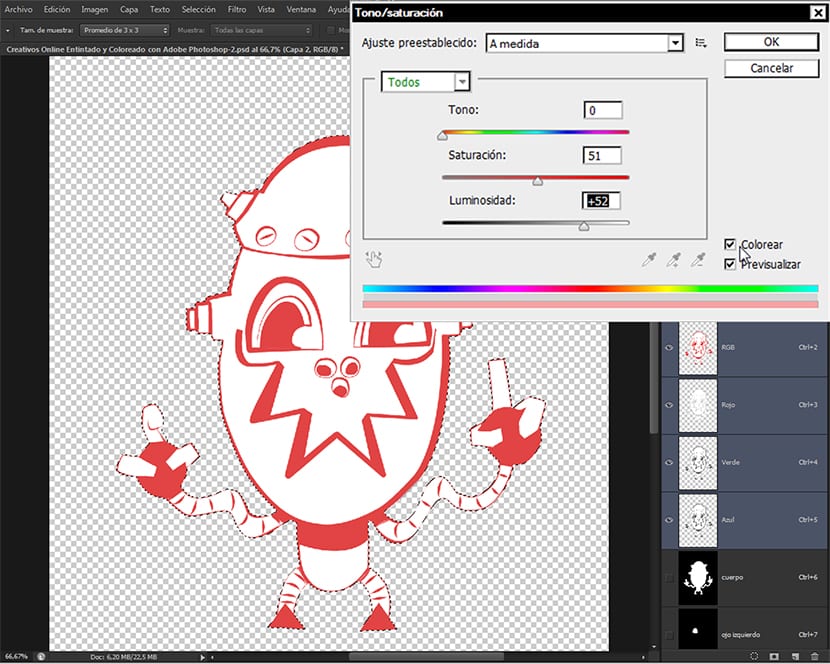
色相飽和度
我們進入路線 圖像調整色相/飽和度,與頻道 體 這是包含我們要處理的選擇的內容,我們開始添加顏色和所需的顏色量。 我建議我們嘗試使用由 工具選單,直到我們或多或少控制它。

要賦予顏色,您必須按住框 顏色。 然後我們為不同的選擇選擇顏色, 逐個頻道,直到我們設法將所需的顏色和色調應用於圖形的所有元素(之前我們已按通道將其分隔)。

對於這種技術,我建議您嘗試使用不同範圍內的不同顏色,直到找到喜歡的顏色為止。 為此,當我們將工程圖上墨,用白色填充並準備進行著色時,我們只需要復制該圖層幾次即可隨意進行排練。
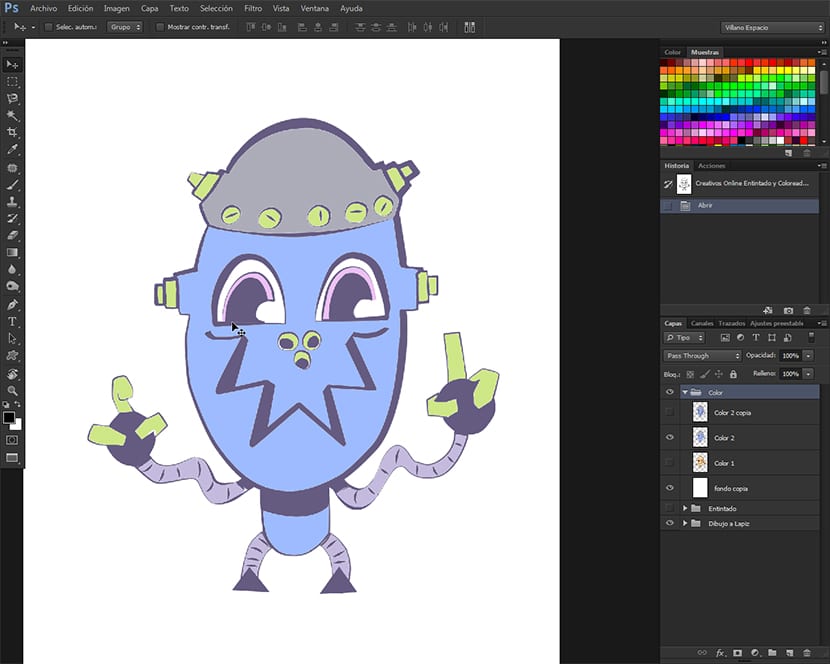
填色
另一種著色方式 Adobe公司的Photoshop,正在使用該工具 填寫,這是在路線上 編輯填充,或在鍵盤快捷鍵中 Shift + F5。 該工具從選擇的顏色開始,為我們填充當時選擇的顏色 正面和背面。 儘管以前的著色選項更快,並且可以更好地完成我的喜好,但使用此技術,我們將與“圖層調色板”進行更大程度的交互。 通過一種和另一種技術,我們都可以處理直接從中下載的顏色範圍 Adobe庫勒,這是在線的應用程序 土磚 產生色彩的範圍,這是我們所有設計適合的完美方式。 要開始著色,我們只需要在color文件夾中創建一個空層,這樣就剩下第一層,然後開始選擇通道選擇並對其進行著色,這樣我們就首先處理更多的在後台,然後我們上去。 我們只需要加載要在色板調色板中使用的顏色,然後在使用它們時選擇它們即可。 要開始填充,請按 Shift + F5 並進入工具的對話框。 從這裡一點一點地處理顏色。
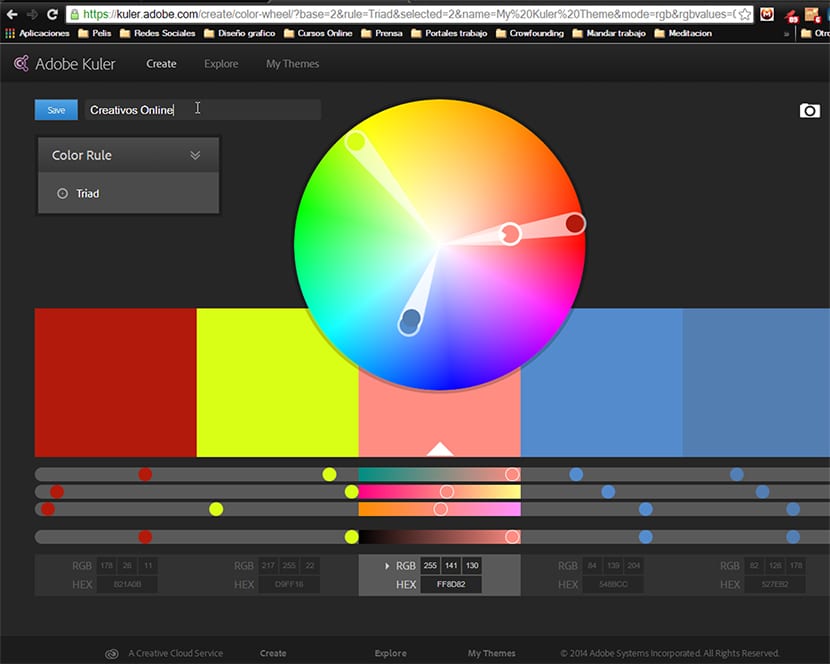
Adobe Kuler顏色
使用該應用 Adobe庫勒,我們只需要進入以下頁面 Adobe庫勒 並為我們創建個人資料。 然後我們將選擇一種配色方案並通過 節省,然後從中的“操作”菜單下載 ASE格式。 下載後,要使用它,我們只需轉到 樣品盤 並提供加載樣本的選項。
上載時,請確保我們在對話框中尋找的文件類型是 ASE,這是我們下載的。 加載後,顏色列表的末尾 樣品調色板。 從這裡我們將選擇要賦予我們繪圖的顏色。
在此的下一部分 教程,我將說明如何使用通道選擇來對圖形進行著色,除了在最後留下可下載文件(除了 刷子,色板範圍 或 PSD,我將為您提供本教程的圖像。 不要錯過。